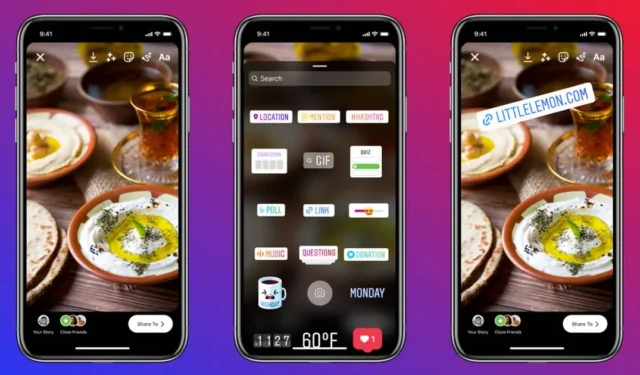
Noen ganger, mens du bruker Instagram på Android eller iPhone, kan du støte på problemer med å se en historie. Når du trykker på historien for å se den, skjer det ingenting; du ser en uskarp skjerm med en spinnende sirkel.
Hvis dette ofte skjer med deg, må du løse det. Som alle sosiale nettverkssider har Instagram også noen feil og feil. Disse feilene kan noen ganger hindre deg i å bruke de beste appfunksjonene, en av dem er at Instagram Stories ikke lastes inn.
Hvorfor lastes ikke mine Instagram-historier?
Hvis Instagram Stories ikke fungerer eller du ikke kan se dem, må du feilsøke et par ting. Men før vi ser på løsningen, la oss sjekke ut noen fremtredende årsaker til at Instagram Stories ikke lar seg laste.
- Du har en treg eller ingen internettforbindelse.
- Serverne til Instagram er nede.
- Instagram-appen har en ødelagt cache.
- Kontoen din har blitt utestengt.
Nå som du vet de mest fremtredende årsakene bak dette problemet, bør du løse det. Her er hva du bør gjøre.
1. Sjekk om Internett fungerer
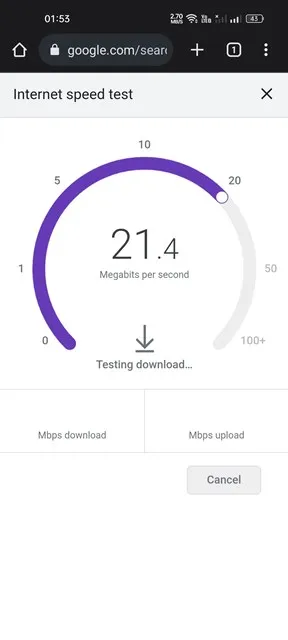
Før du gjør noen forutsetninger, må du sjekke om Internett fungerer og er stabilt. Treg eller ingen internettforbindelse er den mest fremtredende årsaken til at Instagram-historier ikke blir lastet.
Hvis internett ditt er ustabilt og koblet fra hvert sekund, vil Instagram-appen ikke laste historien. Dette kan være grunnen til at Instagram Stories ikke fungerer på telefonen din.
Så før du prøver andre metoder, sørg for å sjekke internettforbindelsen din. Selv om Internett fungerer, må du se etter tilkoblingsfall.
2. Sjekk om Instagram er nede
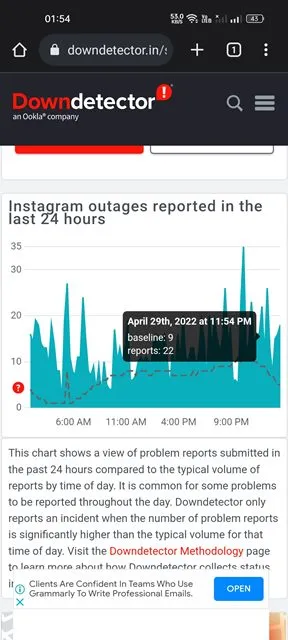
Instagram kan oppleve sporadiske serverbrudd. Under disse strømbruddene fungerer ikke de fleste av appens funksjoner.
Når Instagrams servere er nede, kan ikke brukere logge på Instagram-kontoen sin, se Instagram-bilder osv.
Hvis Instagram Stories ikke lastes inn eller sitter fast i en sirkelløkke, opplever Instagram sannsynligvis strømbrudd og er nede over hele verden.
Så før du prøver noe annet, må du åpne Instagrams statusside på DownDetector og sjekke om serverne er nede. Hvis det ikke er strømbrudd, følg de neste metodene.
3. Oppdater Instagram-appen
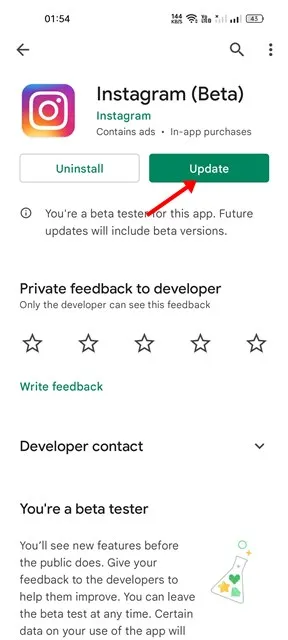
Hvis internett ditt fungerer og nettstedet ikke opplever strømbrudd, må du oppdatere Instagram-appen din.
Noen ganger utløser utdaterte appversjoner slike problemer. Å kjøre utdaterte apper kan også forårsake mange sikkerhets- og personvernproblemer.
Så hvis Instagram Stories ikke fungerer, må du få Instagram-appen din oppdatert fra Google Play Store eller Apple App Store.
4. Tving stopp Instagram-appen
Hvis du tvangsstopper Instagram-appen, frigjøres alle prosessene knyttet til Instagram fra minnet. Så hvis en prosess skaper et problem, vil det bli løst umiddelbart. Slik tvinger du Instagram-appen til å stoppe.
1. Trykk lenge på Instagram-appen på Android og velg App Info .
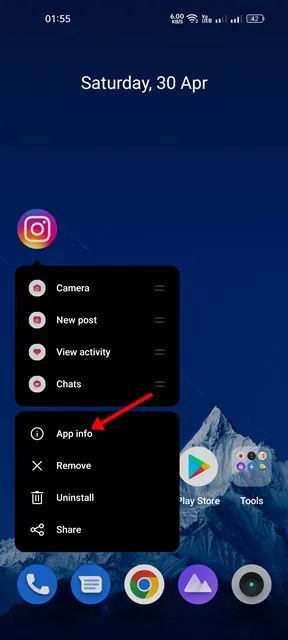
2. På App Info-skjermen trykker du på alternativet Force Stop .
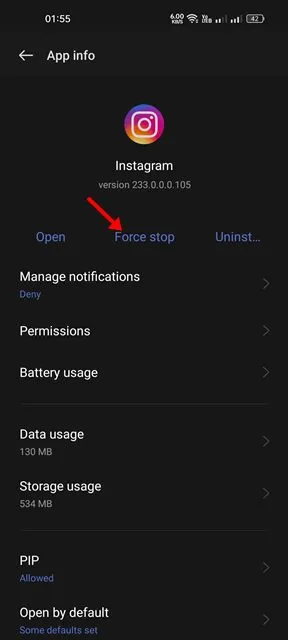
3. Etter å ha trykket på tvungen stopp, vent noen sekunder og start appen på nytt.
5. Slå av Datasparing på Instagram
Instagram-mobilappen har en datasparingsmodus som lagrer mobildataene dine mens du bruker Instagram. Datasparing kan forhindre at historier spilles av og bevare mobildataene dine.
Derfor kan du også prøve å deaktivere Instagrams datasparingsmodus for å fikse Instagram-historier som ikke fungerer på Android.
1. Åpne Instagram-appen og trykk på Profilbildet .
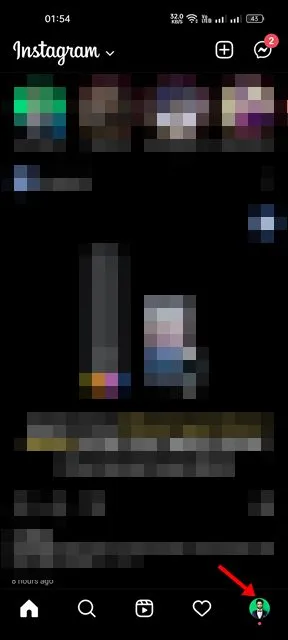
2. På profilsiden trykker du på Hamburger-menyen og velger Innstillinger .
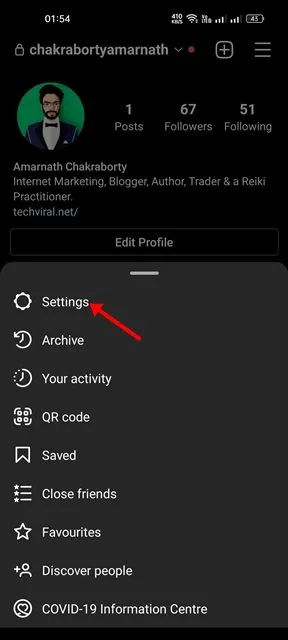
3. På Innstillinger-skjermen trykker du på Konto .
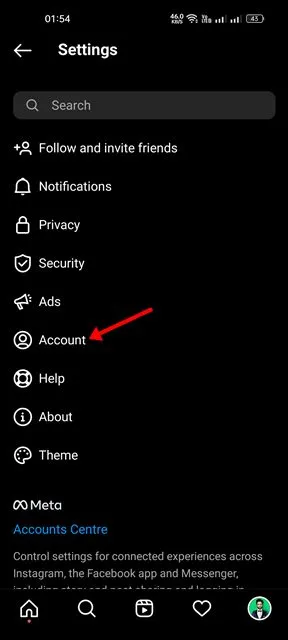
4. Deretter ruller du ned og trykker på Mobildatabruk .
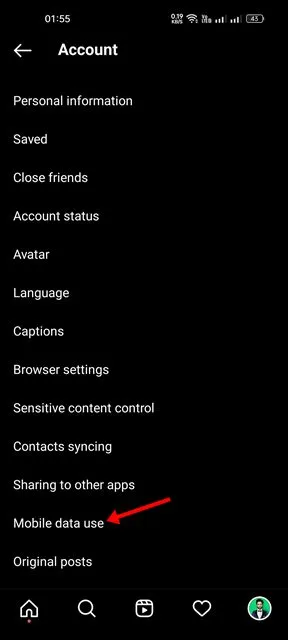
5. Deaktiver alternativet Datasparing i innstillingene for mobildata.
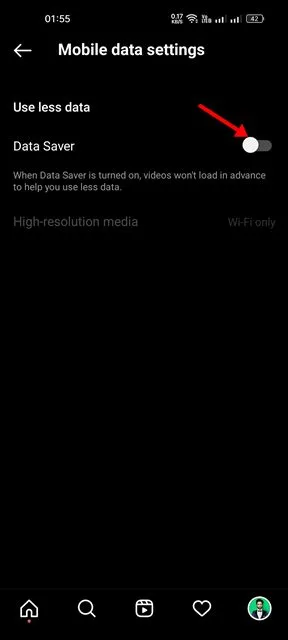
6. Forlat Instagram Beta-programmet
Instagram Beta-appen har feil og feil som kan forhindre at den fungerer som den skal. Hvis dette er et problem, må du forlate Instagram Beta-programmet og bruke det stabile.
1. Start Google Play Store og søk etter Instagram .
2. Åpne Instagrams offisielle appoppføringsside, rull ned til delen Du er betatester, og trykk på Forlat .
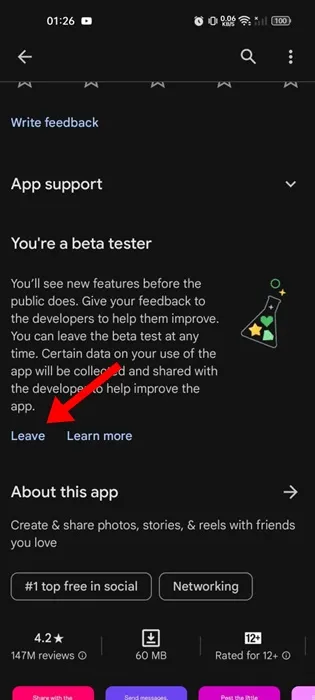
3. På bekreftelsesmeldingen trykker du på Gå igjen.
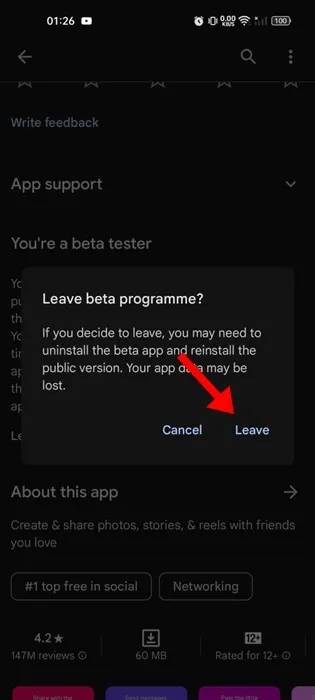
7. Tøm bufferen og dataene til Instagram
Som nevnt ovenfor kan utdaterte cacher og datafiler skape problemer, slik som at Instagram Stories ikke vil lastes. Så i denne metoden vil vi tømme appbufferen og datafilen for Instagram-appen for å løse problemet.
1. Trykk lenge på Instagram-appen på startskjermen og velg App Info .
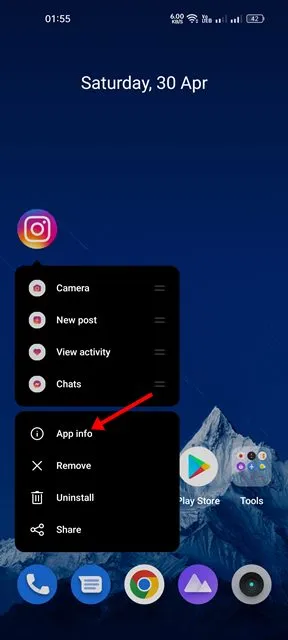
2. På appinfosiden for Instagram trykker du på Lagringsbruk .
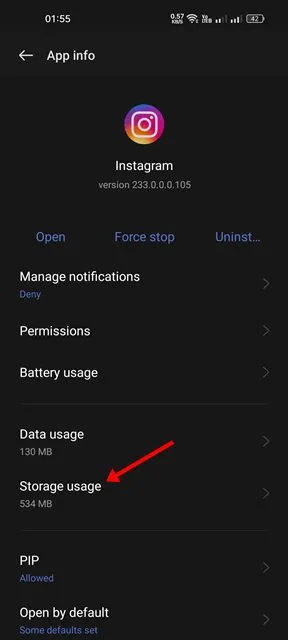
3. Deretter trykker du på Clear Cache og Clear Data .
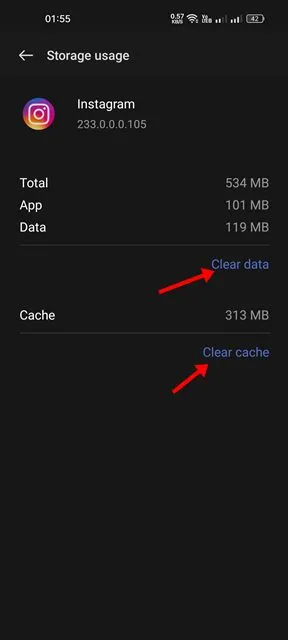
Dette vil tømme appbufferen og dataene til Instagram-appen for Android-en din. Etter å ha gjort endringene, åpne appen og logg på Instagram-kontoen din. Historiene vil nå spilles.
8. Installer Instagram-appen på nytt
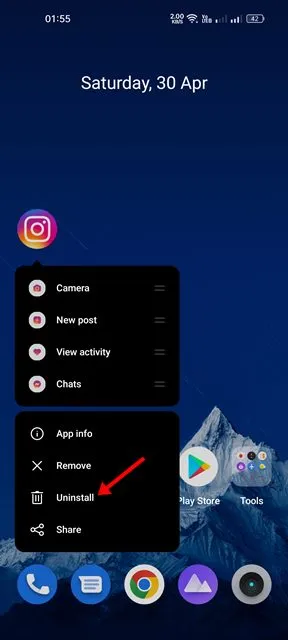
Å installere på nytt blir viktigere enn noen gang hvis alle grunnleggende metoder ikke klarer å fikse et spesifikt problem knyttet til appen. Å installere Instagram-appen på nytt vil sikre at du bruker den nyeste versjonen uten mulige problemer som Instagram Stories Fungerer ikke.
Men hvis du installerer Instagram på nytt, vil du fjerne alle dine lagrede data, inkludert påloggingsinformasjonen din. For å installere Instagram-appen på nytt, trykk på Instagram-appikonet og velg Avinstaller.
Når den er avinstallert, må du installere appen på nytt fra Google Play Store eller Apple App Store. Når den er installert, logg på med Instagram-kontoen din igjen.
9. Kontakt Instagram
Hvis alle metodene ikke klarer å fikse Instagram-historier som ikke fungerer, kan appen ha et teknisk problem.
Siden du ikke kan gjøre så mye her, kan du rapportere det tekniske problemet til Instagram. Dette er ikke bare for å fikse Instagram-historier som ikke vil lastes, men hvis du oppdager noe på Instagram som må fikses, bør du rapportere det.
Det er enkelt å rapportere et problem på Instagram. For å gjøre det, må du sjekke ut denne Instagram-hjelpesiden .
Så dette er noen av de beste metodene for å fikse Instagram-historier som ikke laster inn. Hvis denne artikkelen hjalp deg med å løse problemet, del den med vennene dine.




Legg att eit svar